[视频]如何删除excel中隐藏的行和列
关于武则天如何删除excel中隐藏的行和列,期待您的经验分享,千言万语,表达不了我的感激之情,我已铭记在心
!
更新:2024-03-22 10:28:09优质经验
来自环球网https://www.huanqiu.com/的优秀用户电动车的那些事儿,于2018-01-20在生活百科知识平台总结分享了一篇关于“如何删除excel中隐藏的行和列我就是演员”的经验,非常感谢电动车的那些事儿的辛苦付出,他总结的解决技巧方法及常用办法如下:
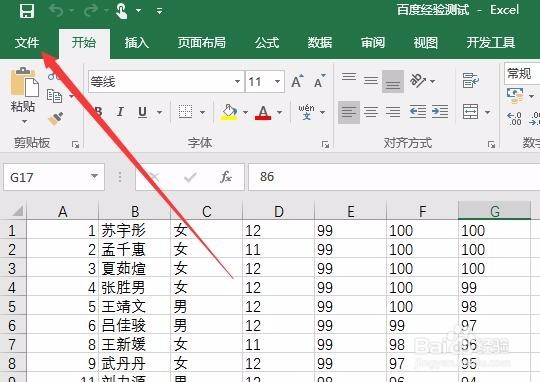 [图]2/8
[图]2/8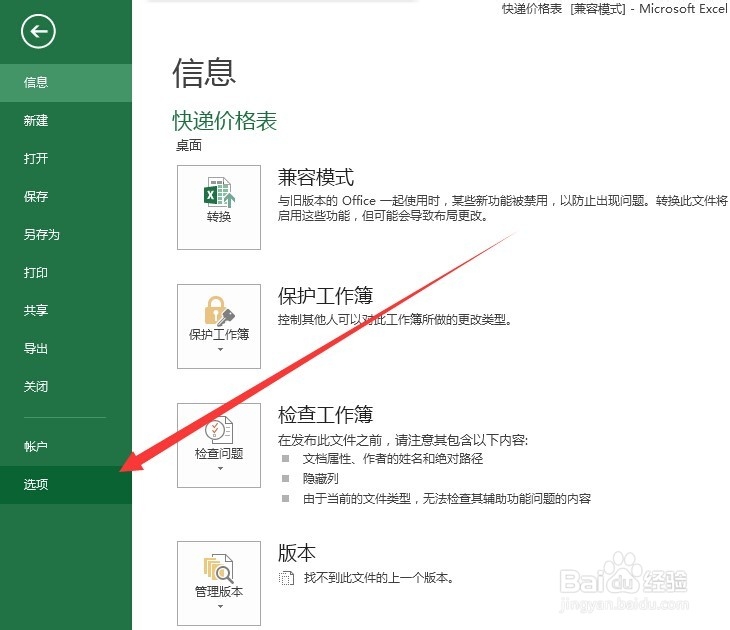 [图]3/8
[图]3/8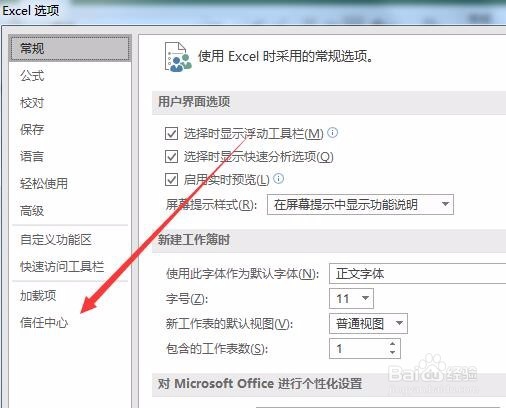 [图]4/8
[图]4/8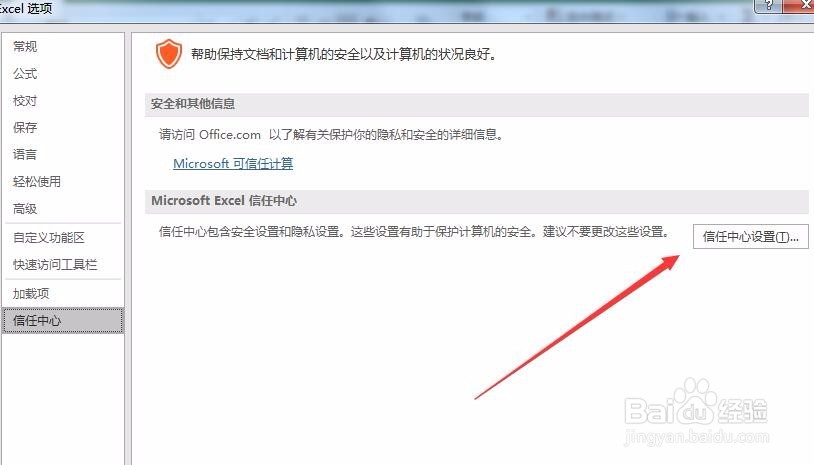 [图]5/8
[图]5/8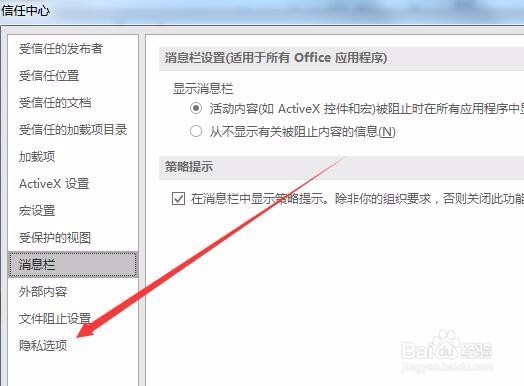 [图]6/8
[图]6/8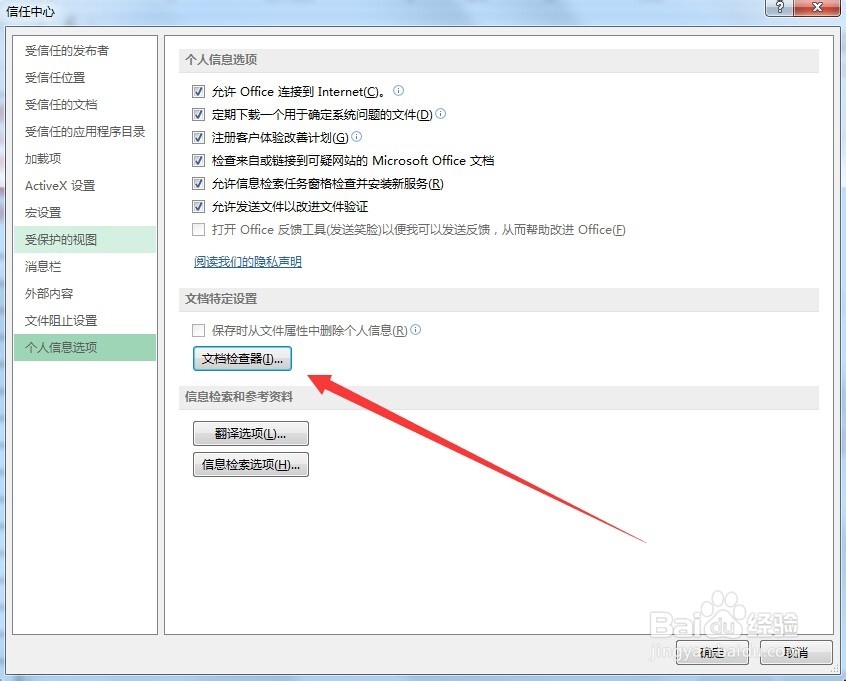 [图]7/8
[图]7/8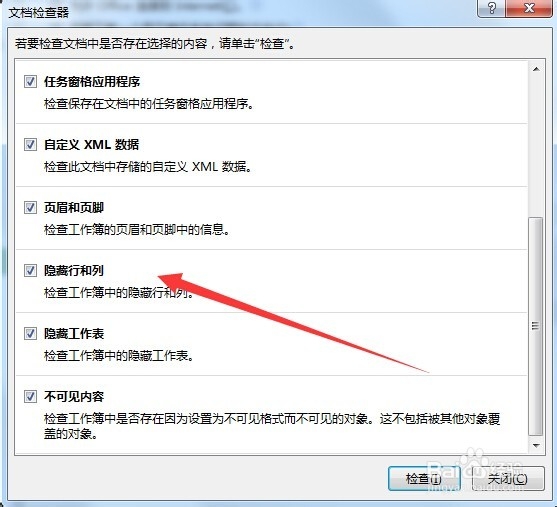 [图]8/8
[图]8/8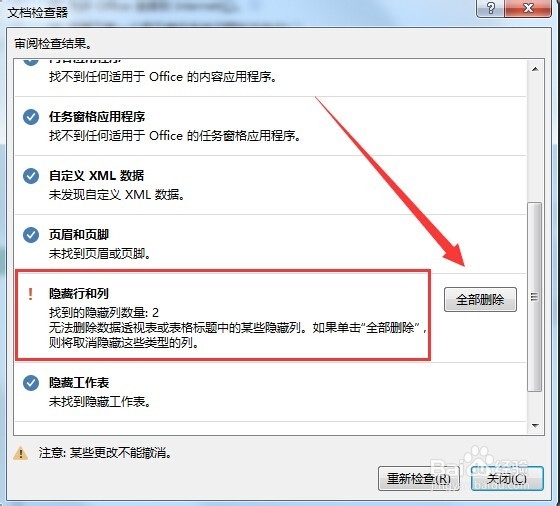 [图]
[图]
63553在使用excel2016编辑文档的时候,有时候一些临时用不到的行或列,我们一般都会把其隐藏起来,等全部编辑完成后,这些行或列如果用不到的话,就需要把其删除,如何一个一个删除的话,会非常麻烦,我们可以一次性的删除所有隐藏的行和列,下面就让我们一起来看一下如何删除excel中隐藏的行和列的方法吧。
工具/原料
excel2016方法/步骤
1/8分步阅读首先在电脑上运行excel2016,然后打开需要编辑的表格,在excel2016主界面依次点击“文件”菜单
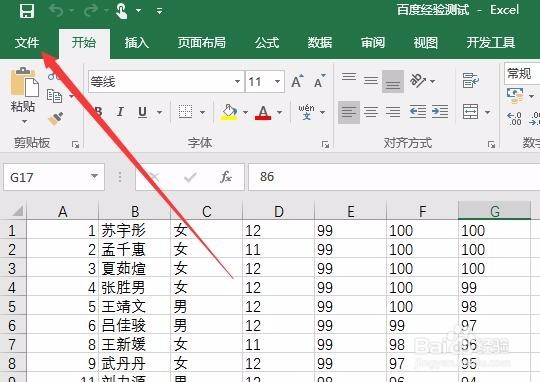 [图]2/8
[图]2/8在打开的文件下拉菜单中点击“选项”菜单项。
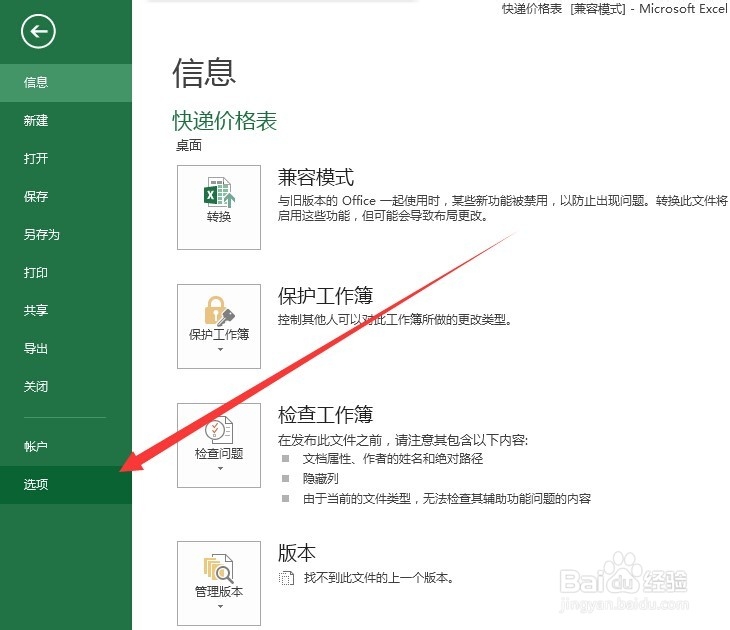 [图]3/8
[图]3/8在打开的excel选项窗口中,点击左侧边栏的“信任中心”菜单项
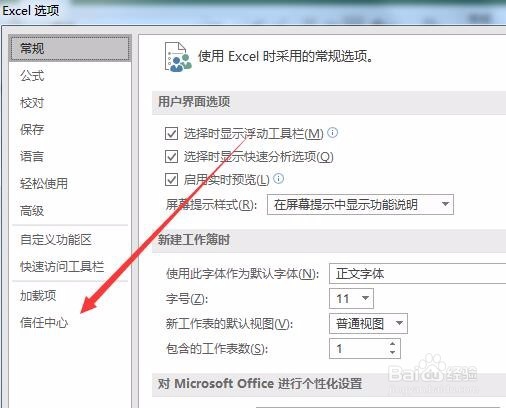 [图]4/8
[图]4/8然后在右侧新打开的窗口中点击“信任中心设置”按钮
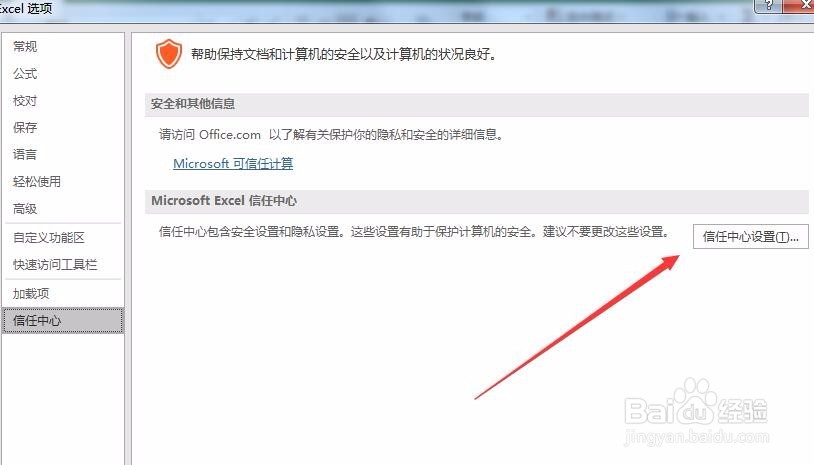 [图]5/8
[图]5/8在打开的信任中心窗口中,点击左侧边栏的“隐私选项”菜单项。
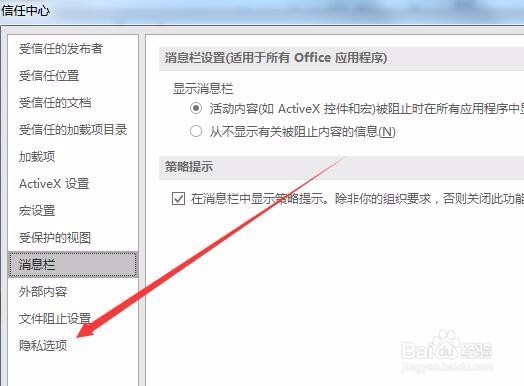 [图]6/8
[图]6/8在右侧新打开的窗口中点击“文档检查器”按钮。
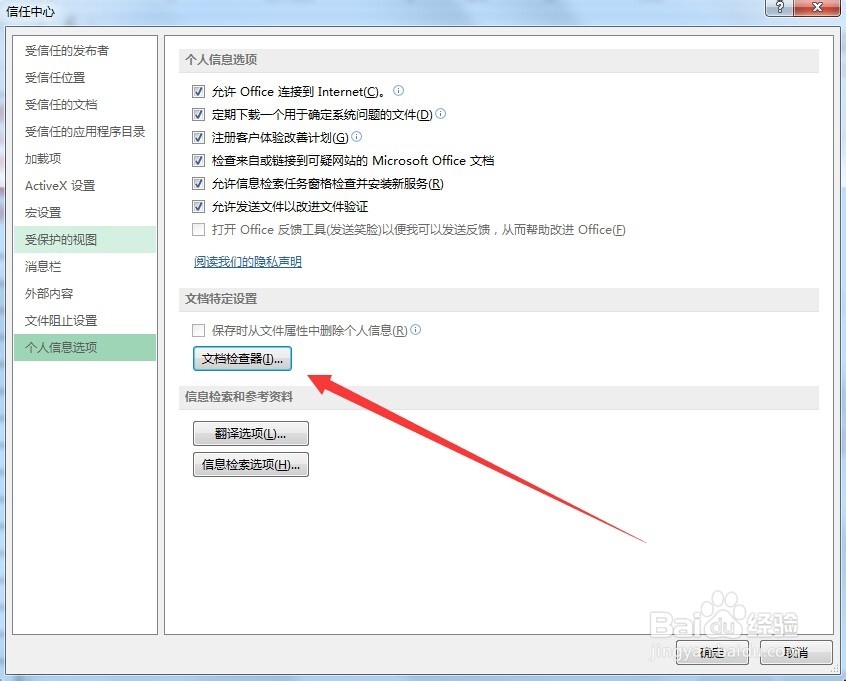 [图]7/8
[图]7/8在打开的“文件检查器”窗口中,拖动右侧的滚动条,找到“隐藏的行和列”一项,然后勾选前面的复选框
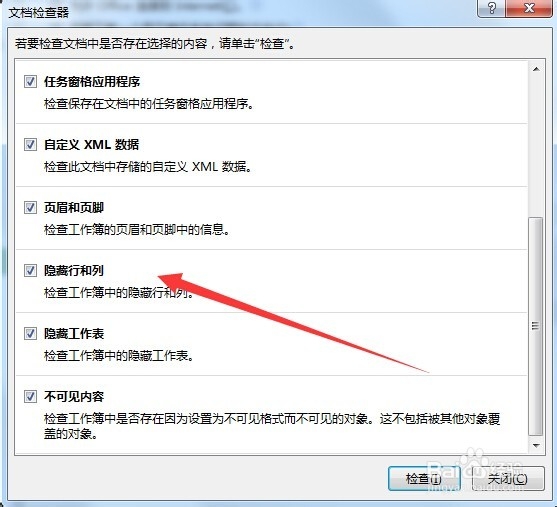 [图]8/8
[图]8/8设置完成后,点击“文件检查器”窗口中的“检查”按钮,在文档检查器窗口中就可以看到查找的结果了,点击其右侧的“全部删除”按钮,就可以一次性的把所有隐藏的行和列删除了
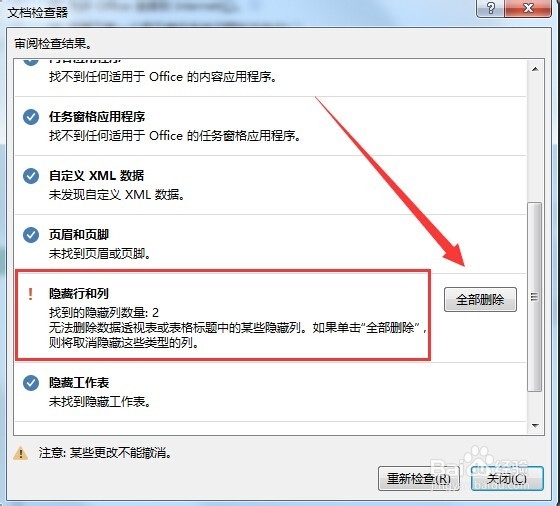 [图]
[图]情感/交际经验推荐
- Q[视频]怎么在高德地图添加公司位置
- Q哪里如何写情侣甜蜜恩爱语写
- Q有哪些情侣之间如何相处才能长久
- Q有认识女人一旦对男人动了真情会有什么样的表...
- Q经常女人微信回复一个“嗯”字是什么意思?
- Q头条如何写情侣甜蜜恩爱语写
- Q有谁知道怎么追自己喜欢的人
- Q该怎么如何免费开网店详细步骤 新手篇
- Q请告诉下如何提高你的沟通技巧
- Q有办法怎样布置两人生日浪漫房间
- Q有哪些男人怎样做,女人才能越来越喜欢你?
- Q怎样单删微信好友再加回来他有消息提示吗
- Q什么样的如何让一个内向的人变外向 变得越来越...
- Q有谁知道怎样让自己变得有气质
- Q回答下闺蜜生日送什么礼物合适?
- Q那里女朋友(女生)生理期肚子疼怎么办?
- Q说明怎么知道男人喜欢你?
- Q那些读心术?教你如何看透一个人
- Q有认识女人要如何抓住男人的心
- Q哪里如何才能不生气?如何控制自己的情绪?
- Q渝快保怎么查询保单是否生效?
- Q华为手机左侧资讯如何关闭
- Q[视频]凉拌银耳的家常做法
- Q[视频]微信被拉黑了发消息过去会怎么显示
已有 62608 位经验达人注册
已帮助 100947 人解决了问题


